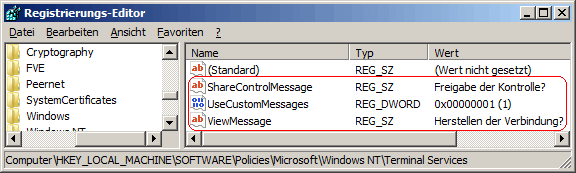|
Bevor eine Verbindung der Remoteunterstützung aufgebaut wird und bevor ein Helfer die Steuerung des Rechners übernehmen kann, erhält der Hilfesuchende eine entsprechende Warnmeldung und er kann dann die Aktion erlauben oder ablehnen. Mit der folgenden Einstellung können die Texte der Warnmeldungen für z.B. Unternehmen oder Organisationen angepasst werden.
So geht's:
- Starten Sie ...\windows\regedit.exe bzw. ...\winnt\regedt32.exe.
- Klicken Sie sich durch folgende Schlüssel (Ordner) hindurch:
HKEY_LOCAL_MACHINE
Software
Policies
Microsoft
Windows NT
Terminal Services
Falls die letzten Schlüssel noch nicht existieren, dann müssen Sie diese erstellen. Dazu klicken Sie mit der rechten Maustaste in das rechte Fenster. Im Kontextmenü wählen Sie "Neu" > "Schlüssel".
- Doppelklicken Sie auf den Schlüssel "UseCustomMessages".
Falls dieser Schlüssel noch nicht existiert, dann müssen Sie ihn erstellen. Dazu klicken Sie mit der rechten Maustaste in das rechte Fenster. Im Kontextmenü wählen Sie "Neu" > "DWORD-Wert" (REG_DWORD). Als Schlüsselnamen geben Sie "UseCustomMessages" ein.
- Ändern Sie den Wert ggf. von "0" auf "1".
- Doppelklicken Sie auf den Schlüssel "ViewMessage".
Falls dieser Schlüssel noch nicht existiert, dann müssen Sie ihn erstellen. Dazu klicken Sie mit der rechten Maustaste in das rechte Fenster. Im Kontextmenü wählen Sie "Neu" > "Zeichenfolge" (REG_SZ). Als Schlüsselnamen geben Sie "ViewMessage" ein.
- Als Zeichenfolge geben Sie den Text der Warnmeldung vor der Verbindung ein. Z.B.: "Herstellen der Verbindung?"
- Doppelklicken Sie auf den Schlüssel "ShareControlMessage" (REG_SZ).
Falls dieser Schlüssel noch nicht existiert, dann müssen Sie ihn erstellen.
- Als Zeichenfolge geben Sie den Text der Warnmeldung vor der Freigabe der Kontrolle ein. Z.B.: "Freigabe der Kontrolle?"
- Die Änderungen werden ggf. erst nach einem Neustart aktiv.
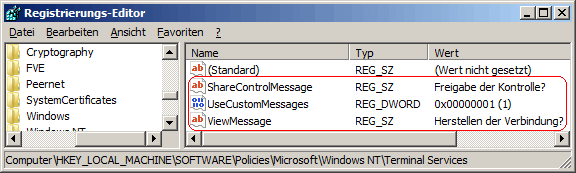
Hinweise:
- UseCustomMessages:
0 = Den Benutzern wird eine Standardwarnmeldung angezeigt. (Standard)
1 = Den Benutzern wird eine Warnmeldung mit angepassten Text angezeigt.
- ViewMessage:
Legt den Text der Warnmeldung fest, der vor einer der Verbindung angezeigt wird. Standard: Nach dem Herstellen der Verbindung kann [Benutzername] Ihren Desktop sehen!
- ShareControlMessage:
Legt den Text der Warnmeldung fest, der vor der Freigabe der Kontrolle angezeigt wird. Standard: 'Wenn Sie die Freigabe der Computersteuerung beenden möchten, klicken Sie im Dialogfeld "Remoteunterstützung" auf "Freigabe beenden", oder drücken ESC.
- Ändern Sie bitte nichts anderes in der Registrierungsdatei. Dies kann zur Folge haben, dass Windows und/oder Anwendungsprogramme nicht mehr richtig arbeiten.
|